设置电脑人脸解锁功能的方法 电脑人脸解锁功能去哪里开启
更新时间:2023-04-19 13:27:54作者:jiang
有时候会短暂的离开下电脑,为安全起见,大家会临时锁定一下电脑,网上有许多锁定电脑的方法,例如密码锁屏、人脸锁屏等等方式,密码锁屏是比较常见,那么人脸解锁功能去哪里开启?今天给大家分享一下电脑人脸解锁功能去哪里开启。
具体方法如下:
1、首先我们点击设置进入到电脑的主设置界面。
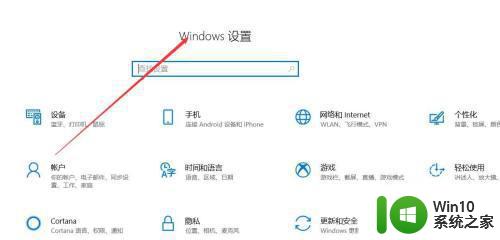
2、找到我们的个人账户。
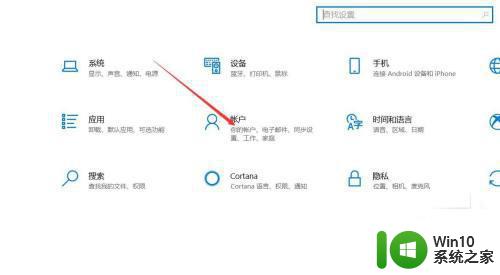
3、点击个人账户进入到界面点击左侧的登录选项。
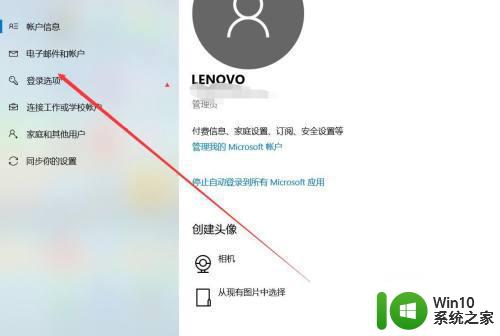
4、选择第一个人脸识别解锁即可。
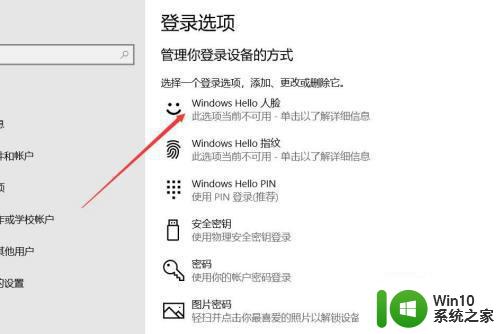
5、支持指纹解锁的也可以选择指纹解锁。
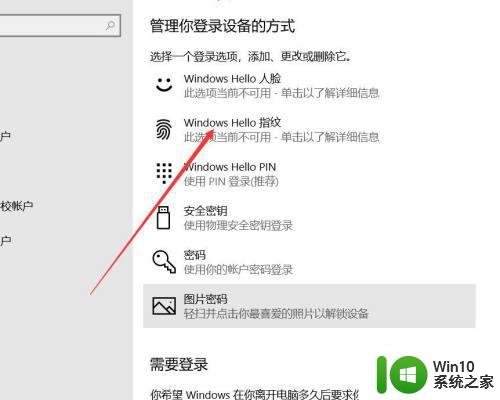
如果电脑上有不想让其他人看到或是操作内容,可以尝试设置人脸解锁功能,操作简单,希望可以帮助到大家。
设置电脑人脸解锁功能的方法 电脑人脸解锁功能去哪里开启相关教程
- 人脸识别锁屏怎么设置 用于手机屏幕解锁的人脸识别设置指南
- 华为手机怎么设置脸部解锁直接进入 华为手机人脸识别解锁设置方法
- 离开电脑怎样快速锁屏 如何设置电脑一键锁屏功能
- 如何取消电脑锁屏功能 电脑如何取消自动锁屏功能
- 电脑如何开启miracast功能 电脑如何连接Miracast设备并开启Miracast功能
- xp电脑设置双卡功能的方法 xp电脑如何设置双声卡功能
- 地下城解除安全模式人脸识别不匹配如何解决 地下城解除安全模式人脸识别失败原因分析
- 电脑怎么设置锁屏密码 电脑锁屏密码设置在哪里设置
- 云闪付登录老是要人脸识别怎么办赚客吧 云闪付人脸识别关闭方法
- winxp系统自动锁屏设置方法 WinXP如何设置自动锁屏功能
- 电脑中没有个性化设置功能的解决方法 电脑中没有个性化设置功能怎么解决
- 台式电脑如何打开蓝牙功能 台式机电脑的蓝牙在哪里开
- U盘装机提示Error 15:File Not Found怎么解决 U盘装机Error 15怎么解决
- 无线网络手机能连上电脑连不上怎么办 无线网络手机连接电脑失败怎么解决
- 酷我音乐电脑版怎么取消边听歌变缓存 酷我音乐电脑版取消边听歌功能步骤
- 设置电脑ip提示出现了一个意外怎么解决 电脑IP设置出现意外怎么办
电脑教程推荐
- 1 w8系统运行程序提示msg:xxxx.exe–无法找到入口的解决方法 w8系统无法找到入口程序解决方法
- 2 雷电模拟器游戏中心打不开一直加载中怎么解决 雷电模拟器游戏中心无法打开怎么办
- 3 如何使用disk genius调整分区大小c盘 Disk Genius如何调整C盘分区大小
- 4 清除xp系统操作记录保护隐私安全的方法 如何清除Windows XP系统中的操作记录以保护隐私安全
- 5 u盘需要提供管理员权限才能复制到文件夹怎么办 u盘复制文件夹需要管理员权限
- 6 华硕P8H61-M PLUS主板bios设置u盘启动的步骤图解 华硕P8H61-M PLUS主板bios设置u盘启动方法步骤图解
- 7 无法打开这个应用请与你的系统管理员联系怎么办 应用打不开怎么处理
- 8 华擎主板设置bios的方法 华擎主板bios设置教程
- 9 笔记本无法正常启动您的电脑oxc0000001修复方法 笔记本电脑启动错误oxc0000001解决方法
- 10 U盘盘符不显示时打开U盘的技巧 U盘插入电脑后没反应怎么办
win10系统推荐
- 1 电脑公司ghost win10 64位专业免激活版v2023.12
- 2 番茄家园ghost win10 32位旗舰破解版v2023.12
- 3 索尼笔记本ghost win10 64位原版正式版v2023.12
- 4 系统之家ghost win10 64位u盘家庭版v2023.12
- 5 电脑公司ghost win10 64位官方破解版v2023.12
- 6 系统之家windows10 64位原版安装版v2023.12
- 7 深度技术ghost win10 64位极速稳定版v2023.12
- 8 雨林木风ghost win10 64位专业旗舰版v2023.12
- 9 电脑公司ghost win10 32位正式装机版v2023.12
- 10 系统之家ghost win10 64位专业版原版下载v2023.12